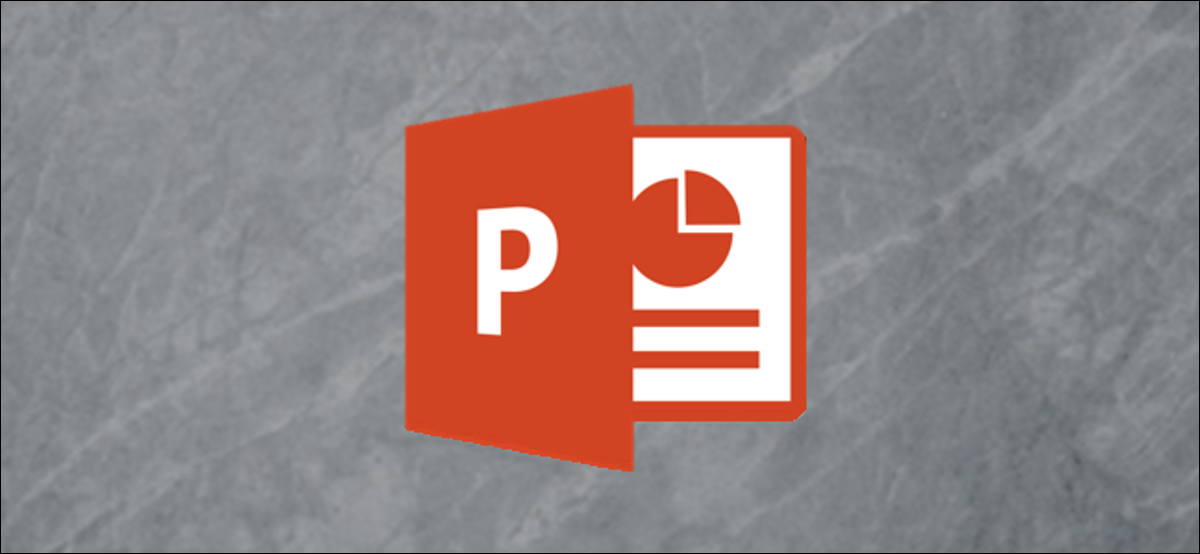
Puede esconder diapositivas en Microsoft PowerPoint para que estén ocultas durante la presentación pero sigan siendo parte del archivo. Además puede mostrar diapositivas ocultas durante una presentación o mostrarlas para presentaciones futuras. Así es cómo.
Esconder y mostrar diapositivas de PowerPoint
Si das charlas, es muy probable que prepares un PowerPoint para esa presentación. Dependiendo de su audiencia, es factible que desee esconder o mostrar ciertas diapositivas para que la presentación sea más relevante para ese grupo en particular.
Para esconder diapositivas durante una presentación, abra PowerPoint y seleccione la diapositiva que desea esconder haciendo clic en ella. La diapositiva tendrá un cuadro alrededor si está seleccionada.
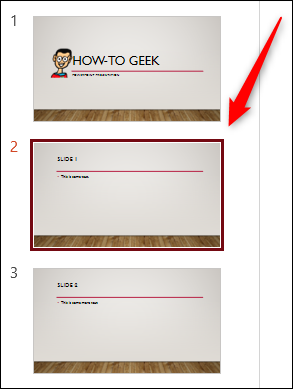
Una vez que esté seleccionada, haga clic con el botón derecho en la diapositiva. En el menú contextual, elija «Esconder diapositiva».
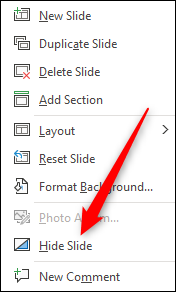
La diapositiva ahora estará oculta mientras esté en la vista de moderador. Puede saber que una diapositiva está oculta si la miniatura es de un color más claro que las otras diapositivas.
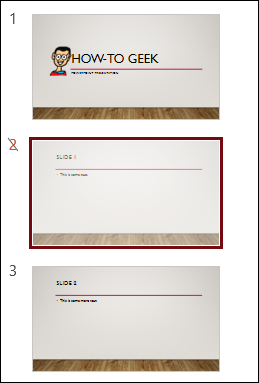
Si desea mostrar la diapositiva, simplemente haga clic con el botón derecho en la diapositiva y vuelva a hacer un clic en «Esconder diapositiva».
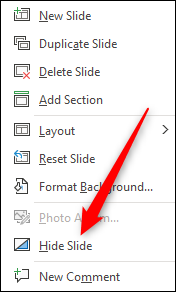
La diapositiva volverá a aparecer durante la presentación.
Mostrar diapositivas ocultas durante la presentación de PowerPoint
Si ha ocultado una diapositiva pero decidió que verdaderamente desea mostrarla durante la presentación, puede hacerlo sin tener que salir de la Vista del presentador.
Durante la presentación, haga clic con el botón derecho en cualquier lugar de la diapositiva actual. En el menú contextual que aparece, seleccione «Ver todas las diapositivas».
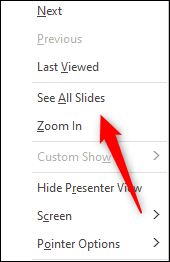
Una vez que esté seleccionado, todas sus diapositivas, incluidas las ocultas, aparecerán en una fila. Las diapositivas ocultas están atenuadas y el número de la diapositiva está tachado. Haga clic en la miniatura de la diapositiva oculta para mostrarla a su audiencia.
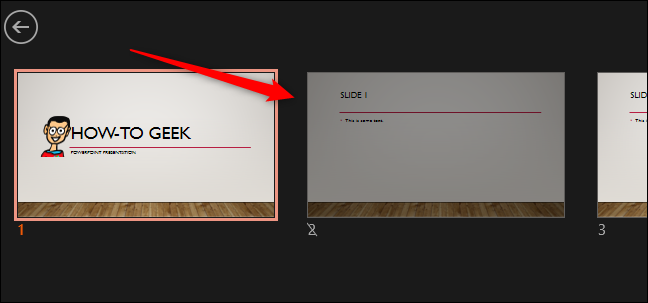
Una vez que haya pasado a la próxima diapositiva, si desea volver a mostrar la diapositiva oculta, repita los pasos anteriores.
Si utiliza muchas veces la misma presentación de Microsoft PowerPoint, es probable que el contenido cambie con el tiempo. Si el contenido de una diapositiva ya no es relevante, simplemente puede quitar la diapositiva en lugar de ocultarla.
RELACIONADO: Cómo agregar, quitar y reorganizar diapositivas de PowerPoint






